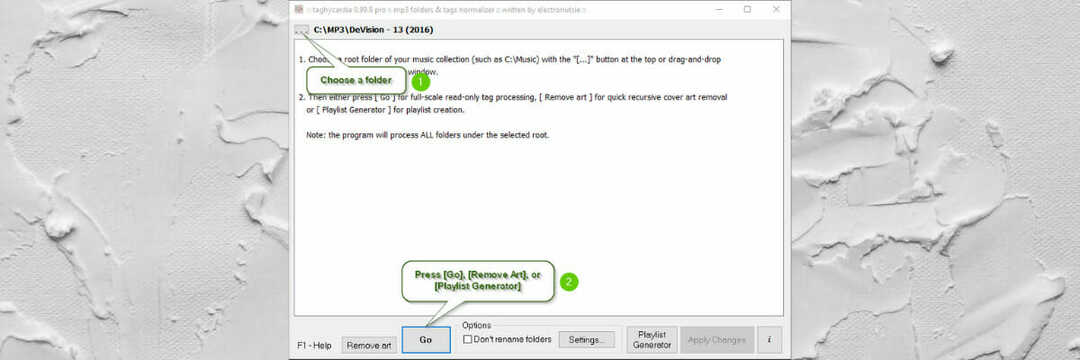Laiką taupanti programinės ir aparatinės įrangos patirtis, padedanti 200 mln. Vartotojų kasmet. Nurodykite patarimus, naujienas ir patarimus, kaip atnaujinti savo technologijų gyvenimą.

Jei ieškote programinės įrangos, kuri specializuojasi garso atkūrimui iš vaizdo įrašų, galite apsvarstyti „Free Video to MP3“ keitiklį.
Programoje yra paprasta ir moderni vartotojo sąsaja, kad galėtumėte lengvai pasiekti visas reikalingas funkcijas.
Norėdami išgauti garsą, tiesiog pridėkite vaizdo failus prie programos. Programa palaiko platų įvesties formatų diapazoną ir veikia beveik su bet kokiu vaizdo formatu.
Kalbant apie palaikomų failų tipų skaičių, sąraše yra daugiau nei 30 skirtingų formatų.
Kalbant apie išvesties formatus, galima rinktis iš 6 skirtingų išankstinių nustatymų. Programa automatiškai pridės pavadinimo žymą prie jūsų MP3 failo, tačiau ji taip pat gali sugeneruoti meno kūrinį, nufotografuodama vaizdo įrašą.
Verta paminėti, kad taip pat galite eksportuoti savo garso įrašą į WAV ir WMA formatus. Nors programa yra nemokama, apdoroto failo pradžioje ir pabaigoje ji pridės garso vandenženklį.
Norėdami pašalinti šį vandens ženklą, turite įsigyti „Premium“ versiją. „Premium“ versija taip pat siūlo didesnę spartą ir geresnę garso kokybę be skelbimų.
Nemokamas vaizdo įrašo į MP3 keitiklis yra paprasta programa, o su patogia vartotojo sąsaja net ir paprasčiausi vartotojai gali išgauti garsą iš vaizdo failų.
Programa yra nemokama, tačiau joje yra tam tikrų apribojimų, kuriuos galite pašalinti įsigydami „Premium“ versiją.
⇒ Gaukite nemokamą vaizdo įrašą į MP3 keitiklį
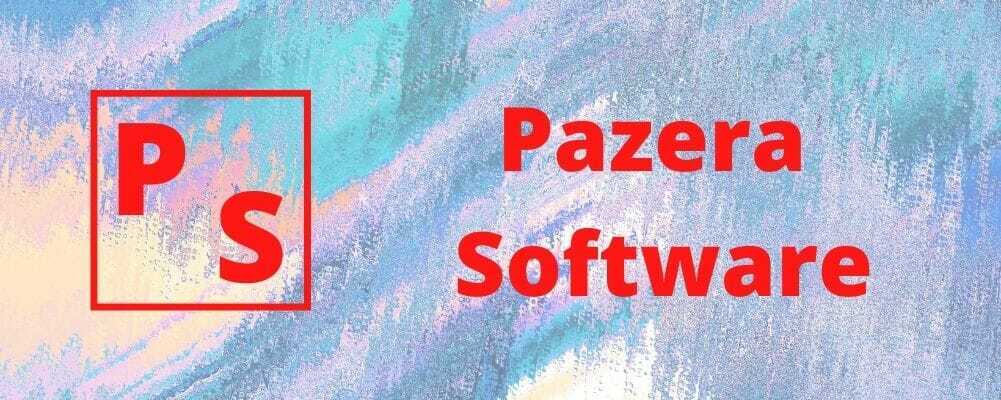
Jei ieškote specializuoto garso ištraukimo įrankio, turėtumėte apsvarstyti „Pazera“ nemokamas garso ištraukėjas. Programa siūlo paprastą vartotojo sąsają, kuri leidžia lengvai valdyti norimus naudoti vaizdo įrašus.
Kairėje srityje rodomas norimų naudoti vaizdo įrašų sąrašas, o dešinėje - konfigūruoti išvesties parametrus.
Kalbant apie išvesties parametrus, galite pasirinkti išvesties katalogą ir netgi prie išvesties failo galite pridėti priešdėlį ar priesagą.
Programoje taip pat yra apie 20 skirtingų išvesties profilių, kad galėtumėte lengvai išgauti garsą iš bet kurio vaizdo failo. Jei reikia, išvesties formatą taip pat galite sukonfigūruoti rankiniu būdu.
Programa palaiko 11 skirtingų garso formatų ir netgi galite koreguoti pralaidumą, mėginių ėmimo dažnį ir kanalų skaičių. Jei reikia, taip pat galite pakeisti išvesties failo garsumo lygį.
„Pazera Free Audio Extractor“ taip pat leidžia pasirinkti diapazoną, kurį norite išskirti kaip garsą, tačiau jums reikia rankiniu būdu įvesti pradžios ir pabaigos laiką.
Deja, ši funkcija nėra peržiūros langas, dėl kurio norimą diapazoną pasirinkti yra sunkiau, nei reikia.
Verta paminėti, kad programa turi peržiūros funkciją, tačiau joje nėra jokių atkūrimo valdiklių, kad negalėtumėte pamatyti dabartinio laiko.
Be to, programa taip pat palaiko FFmpeg komandinė eilutė parametrus, kad galėtumėte juos naudoti konversijos proceso metu.
„Pazera Free Audio Extractor“ taip pat gali dirbti su keliais failais, todėl galite lengvai išgauti garsą iš dviejų ar daugiau failų.
Tai yra tvirta garso ištraukimo programa, tačiau dėl tinkamos peržiūros funkcijos trūkumo sunku pasirinkti segmentus, kuriuos norite konvertuoti.
Programa yra visiškai nemokama, ir yra netgi nešiojama versija, kad galėtumėte paleisti šį įrankį be diegimo.
⇒ Gaukite „Pazera Free Audio Extractor“

Kita programa, kuri gali padėti išgauti garsą iš vaizdo failų, yra „AVS Audio Converter“. Tai garso keitiklis, kuris veikia su MP3, WMA, WAV, M4A, AMR, OGG, FLAC, MP2 ir kitais garso failais.
Be garso, programa taip pat veikia su vaizdo failais ir leidžia iš jų išgauti garsą.
Programa palaiko apie 40 skirtingų formatų, todėl naudodamiesi šia programa galėsite atidaryti beveik bet kurį vaizdo failą.
Verta paminėti, kad programa leidžia kurti ir garso knygas melodijos dėl „iPhone“. Programoje yra įmontuotas garso redaktorius, todėl galite lengvai iškirpti, nukopijuoti ar įklijuoti garso segmentus.
Be to, galite normalizuoti garsą arba pridėti išblukimo ir išblukimo efektų. Norėdami palengvinti redagavimo procesą, taip pat galite pridėti įvairių žymeklių prie savo garso failo.
„AVS Audio Converter“ taip pat turi įmontuotą žymos redagavimo priemonę, kad galėtumėte lengvai pridėti metaduomenis prie savo garso failų. Be to, galite nustatyti pasirinktinius visų išvesties failų pavadinimus.
Kalbant apie garso konversiją, galite pasirinkti tarp skirtingų profilių, tačiau, jei norite, taip pat galite rankiniu būdu nustatyti kanalų skaičių, pralaidumą, imties dažnį ir kitas parinktis.
Jei esate patyręs vartotojas, jums bus malonu išgirsti, kad yra komandinės eilutės režimas, leidžiantis vienu metu konvertuoti daugybę failų.
„AVS Audio Converter“ yra puiki garso konversijos programinė įranga, leidžianti lengvai išgauti garsą iš vaizdo įrašų. Programa siūlo modernią vartotojo sąsają, todėl ja naudotis galės net ir paprasčiausi vartotojai.
Tai nemokama programa, tačiau ji pridės savo garso vandenženklį prie visų konvertuotų failų. Jei norite pašalinti vandens ženklą, turėsite įsigyti pilną versiją.
⇒ Gaukite AVS garso keitiklį

Jei ieškote paprastos programos, galinčios išgauti garsą iš vaizdo įrašų, turėtumėte apsvarstyti „Free Audio Extractor“ iš „Kastorsoft“.
Programa turi paprastą vartotojo sąsają, ir jūs galite lengvai pridėti kelis vaizdo įrašus ir iš jų ištraukti garsą.
Programa palaiko 11 skirtingų failų tipų ir gali veikti tiek su garso, tiek su vaizdo failais. Pasirinkę failą, galite pamatyti jo bangos formą ir pasirinkti dalį, kurią norite konvertuoti į garsą.
Žinoma, galite pasirinkti segmentą, kurį norite konvertuoti, nustatydami pradžios ir pabaigos tašką. Programa palaiko klaviatūros nuorodos kad galėtumėte lengvai valdyti atkūrimą ir nustatyti žymeklius naudodami klaviatūrą.
Pasirinkę norimą segmentą, galite nustatyti išvesties katalogą, bitų greitį, kanalą ir kitas išplėstines parinktis.
Programa palaiko MP3, WAV, OGG, FLAC ir WMA failų išvestį, kurios turėtų pakakti pagrindiniams vartotojams.
Verta paminėti, kad šis įrankis leidžia prie išvesties failų pridėti metaduomenis ir MP3 žymas, kurios gali būti naudingos kai kuriems vartotojams.
„Free Audio Extractor“ yra paprasta programa, todėl ji bus tinkama pirmą kartą vartotojams. Programa turi paprastą sąsają, tačiau bandydami pasirinkti konkretų segmentą, kurį norite konvertuoti, gali kilti problemų.
Mes nustatėme, kad ši funkcija yra šiek tiek lėta ir šiek tiek paini, todėl gali prireikti kelių bandymų ją įvaldyti.
Nepaisant šio trūkumo, tai vis dar yra puiki programa, ir kadangi ji yra visiškai nemokama, nėra jokios priežasties jos neišbandyti.
⇒ Gaukite nemokamą garso ištraukėją

Kita garso ištraukimui specializuota programa yra „AoA Audio Extractor“. Programa turi paprastą naudoti sąsają, kad galėtumėte lengvai išgauti garsą iš bet kurio vaizdo įrašo.
Kalbant apie palaikomus vaizdo formatus, programa palaiko apie 10 skirtingų failų tipų, kurių turėtų pakakti pagrindiniams vartotojams.
Kalbant apie išvesties formatus, programa gali konvertuoti jūsų vaizdo įrašą į MP3, WAV arba AC3 formatą. Be formato, galite lengvai pakeisti garso pralaidumą, garso imties dažnį ir kanalų skaičių.
Jei reikia, taip pat galite nurodyti pasirinktinį išvesties kelią. Taikomoji programa palaiko paketinį apdorojimą, tačiau galite naudoti tik tris nemokamos versijos failus.
„AoA Audio Extractor“ leidžia iškirpti vaizdo įrašą ir konvertuoti tik tam tikrą segmentą. Norėdami tai padaryti, tiesiog turite nustatyti pradžios ir pabaigos tašką naudodami slankiklį.
Šiai funkcijai trūksta peržiūros parinkties, o norint rasti teisingą segmento pradžios ir pabaigos laiką, turite peržiūrėti savo klipą kitoje programoje.
Programa nesiūlo jokios peržiūros funkcijos, kuri, mūsų nuomone, yra pagrindinis trūkumas.
„AoA Audio Extractor“ siūlo paprastas garso ištraukimo funkcijas nemokamoje versijoje, tačiau nemokama versija taip pat turi savo apribojimų.
„Platinum“ versija leidžia konvertuoti garso ir vaizdo failus, tačiau taip pat galite įrašyti garsą.
Mokama versija taip pat turi įmontuotą balso keitiklį ir siūlo karaoke dainų įrašymą. Galiausiai, naudojant „Platinum“ versiją bus pašalintas failų limitas paketinėms konversijoms, kad galėtumėte lengvai konvertuoti tiek failų, kiek norite.
„AoA Audio Extractor“ yra tinkama programa, ir vienintelis mūsų skundas yra peržiūros funkcijų trūkumas. Nepaisant šio apribojimo, ši programa vis tiek siūlo tinkamas funkcijas, ir kadangi ji nemokama, galbūt norėsite ją išbandyti.
⇒ Gaukite „AOA Audio Extractor“
Redaktoriaus pastaba: Šis straipsnis tęsiamas Kitas puslapis. Reikia daugiau vadovų? Apsilankykite mūsų atsidavime „Software Hub“.
© autorių teisių „Windows“ ataskaita 2021. Nesusijęs su „Microsoft“
![4 geriausia „Blue Yeti“ mikrofono programinė įranga, skirta „Windows 10“ [2021 vadovas]](/f/0c8af7da5143a84981043f423a11396e.jpg?width=300&height=460)
![3 geriausia baltojo triukšmo generatoriaus programinė įranga [+ internetiniai įrankiai]](/f/117577e4dfcef6aa7ddf51aaa4d2d723.jpg?width=300&height=460)